Jak uzyskać deweloperską wersję beta 3 systemu macOS 13.4
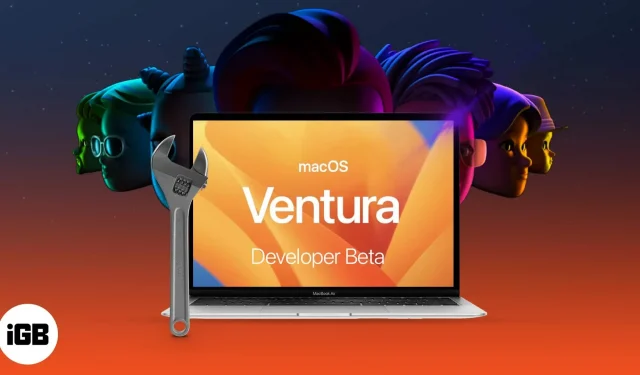
Podczas pobierania deweloperskiej wersji beta 2 systemu macOS 13.4 Ventura należy pamiętać o następujących kwestiach:
- Przed zainstalowaniem systemu macOS Ventura wykonaj kopię zapasową komputera.
- Aby chronić swoje dane, zalecamy pobranie i zainstalowanie aktualizacji beta 3 systemu macOS 13.4 Ventura dla programistów na partycji.
Stage Manager i ulepszone wyszukiwanie Spotlight to tylko dwa z wielu ulepszeń zawartych w najnowszej wersji systemu macOS firmy Apple, macOS 13.4 Ventura. Firma Apple udostępniła obecnie Developer Beta 3, czyli wersję przeznaczoną tylko dla programistów.
Oto jak pobrać i zainstalować wersję beta 3 systemu macOS 13.4 Ventura dla programistów na komputerze Mac, jeśli chcesz przetestować nowe funkcje nadchodzącej wersji systemu macOS. Przyjrzyjmy się jednak najpierw temu nowemu systemowi macOS.
Co dodała trzecia beta macOS Ventura?
Stage Manager, dołączony do nowego systemu macOS Vista, obiecuje uwolnić Cię od bałaganu na pulpicie. Dzięki zaktualizowanemu interfejsowi i obsłudze szybkich działań Spotlight oferuje teraz ulepszone wyniki wyszukiwania.
Co więcej, możesz teraz planować i cofać e-maile w aplikacji Mail. Sprawdźmy, czy masz teraz komputer Mac obsługujący system macOS Ventura, a następnie przyjrzyjmy się, jak go zainstalować.
Komputery Mac były obsługiwane przez macOS Ventura.
- iMac — 2017 i nowsze
- MacStudio – 2022
- Mac Pro — 2019 i nowsze
- iMac Pro – 2017 i nowsze
- Mac mini – 2018 i nowsze
- MacBook Air — 2018 i nowsze
- MacBook — 2017 i nowsze
- MacBook Pro — 2017 i nowsze
Kliknij logo Apple i wybierz „Informacje o tym komputerze Mac”, jeśli nie masz pewności co do nazwy komputera Mac. Tutaj można zobaczyć przegląd komputera Mac wraz z informacjami o modelu, wersji systemu macOS i układzie scalonym, na którym jest oparty.
Zakładając, że Twój Mac jest zgodny z najnowszą wersją systemu macOS, przyjrzyjmy się, jak wykonać kopię zapasową danych komputera przed pobraniem i zainstalowaniem deweloperskiej wersji beta 3 systemu macOS 13.4.
Jak tworzyć kopie zapasowe komputerów Mac
Możesz napotkać błędy i inne problemy, ponieważ zamierzasz korzystać z deweloperskiej wersji beta 3. Dlatego zaleca się wykonanie kopii zapasowej, aby zagwarantować bezpieczeństwo danych. Ponadto, jeśli wystąpią jakiekolwiek problemy z aktualizacją lub nowszą wersją, możesz przejść na macOS Big Sur.
Oto jak się do tego zabrać:
- Podłącz komputer Mac do zewnętrznego dysku SSD lub dysku twardego.
- Wybierz Preferencje systemowe, klikając ikonę Apple.
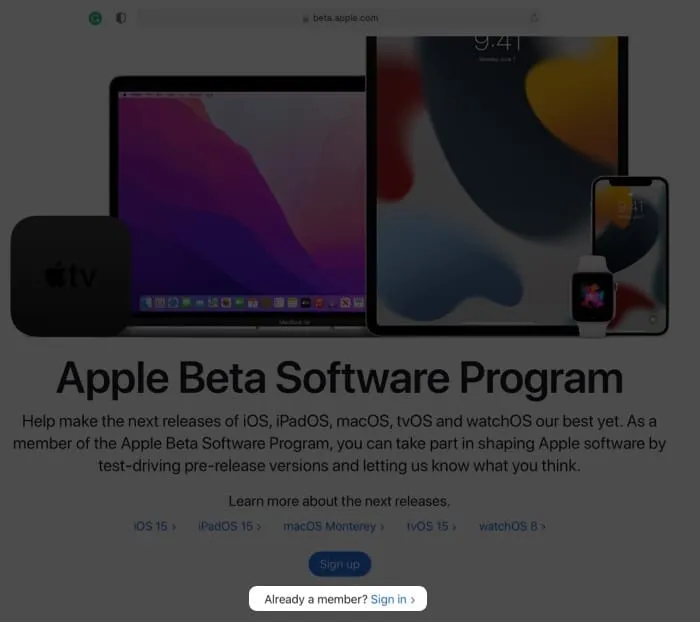
- Wybierz Time Machine z listy, a następnie kliknij Wybierz dysk kopii zapasowej, aby wybrać dysk.
- Przed rozpoczęciem zaleca się zaznaczenie opcji obok opcji Szyfruj kopie zapasowe. Kliknij opcję Użyj dysku, aby rozpocząć procedurę.
- pole wyboru Wyświetl wehikuł czasu na pasku nawigacyjnym.
- Wybierz Utwórz kopię zapasową teraz, klikając symbol Time Machine na górnym pasku menu.
Jak uzyskać drugą deweloperską wersję beta systemu macOS Ventura
- Wejdź na stronę Discover.developer.apple.com i kliknij ją.
- Wybierz macOS, a następnie kliknij Pobierz.
- Jeśli pojawi się monit, zaloguj się przy użyciu poświadczeń konta programisty.
- Kliknij opcję Zainstaluj profil, aby uzyskać najnowszą wersję beta 3 macOS Ventura dla programistów.
- Rozpocznij pobieranie (lub folder, w którym pliki folderów są domyślnie zapisywane).
- Otwórz plik macOSDeveloperBetaAccessUtility.dmg, klikając go dwukrotnie.
- Następnie uruchom instalację, klikając dwukrotnie plik macOSDeveloperBetaAccessUtility.pkg.
- Kliknij Zainstaluj po wybraniu Kontynuuj i potwierdzeniu warunków w wyskakującym oknie.
- Zainstaluj trzecią deweloperską wersję beta systemu macOS, postępując zgodnie ze wskazówkami wyświetlanymi na ekranie.
Powinieneś teraz zobaczyć ekran aktualizacji oprogramowania. Jeśli nie, wybierz opcję Aktualizacja oprogramowania w Preferencjach systemowych pod logo Apple.
Wybierz opcję Uaktualnij teraz, aby uzyskać dostęp do opcji deweloperskiej wersji beta 3 systemu macOS 13.4 Ventura. Pobieranie może zająć trochę czasu w zależności od szybkości Internetu.
Jak zainstalować deweloperską wersję beta 2 systemu macOS 13.4
Po utworzeniu kopii zapasowej danych i zainstalowaniu profilu beta 3 nadszedł czas, aby zainstalować wersję beta 3 dla programistów systemu macOS 13.4. Okno zachęty zaprosi Cię do rozpoczęcia procedury instalacji, biorąc pod uwagę, że już uruchomiłeś instalator wersji beta 3.
- Następnie kliknij Dalej.
- Zdecyduj, czy akceptujesz warunki Apple.
- Naciśnij Zainstaluj.
- Do instalacji może być konieczne udostępnienie trochę miejsca.
- Aby zainstalować system macOS Ventura, wykonaj instrukcje wyświetlane na ekranie.
Bądź cierpliwy, ponieważ procedura instalacji może zająć trochę czasu. Przejdź do sekcji wprowadzenie poniżej, aby uzyskać więcej instrukcji. Dlatego najlepiej jest zainstalować wersję beta 3 dewelopera macOS Ventura na partycji, jeśli zamierzasz zainstalować ją na swoim głównym komputerze.
Zainstaluj trzecią deweloperską wersję beta systemu macOS 13.4 Ventura na partycji.
- W oknie instalacyjnym wybierz Kontynuuj po zakończeniu pobierania.
- Aby potwierdzić, kliknij Zgadzam się.
- Następnie wybierz partycję, naciskając Zobacz wszystkie dyski.
- Aby rozpocząć procedurę, kliknij Zainstaluj.
Tutaj masz możliwość wybrania czystej instalacji i rozpoczęcia od zera lub użycia pomocnika instalacji do przeniesienia aktualnych danych systemu operacyjnego.
Rozpoczęcie pracy z trzecią deweloperską wersją beta systemu macOS Duarte
Po zakończeniu instalacji zupełnie nowy system macOS Ventura uruchomi się na Twoim komputerze. Oto niektóre zadania, które musisz najpierw ukończyć, zanim będziesz mógł poznać nowy System.
- Wybierz „Kontynuuj”
- Za pomocą swojego identyfikatora Apple ID i hasła zaloguj się i zezwól usłudze iCloud na synchronizację danych i innych elementów.
- Kliknij Rozpocznij teraz.
A co jeśli nie podoba Ci się najnowsza wersja systemu macOS lub masz problemy z wersją beta? Możesz wrócić do macOS Monterey i poczekać na wydanie stabilnej wersji.


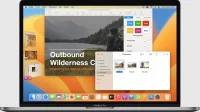
Dodaj komentarz